

Vernon Roderick에 의해, 마지막 업데이트 : January 25, 2021
TV 브랜드의 경우 LG와 삼성이 가장 일반적인 브랜드 중 하나입니다. 그래서 사람들은 종종이 두 브랜드를 비교합니다. 스마트 폰도 마찬가지입니다. 성능, 경제성 등의 측면에서 더 좋습니다.
그러나 때로는 비교가 최선의 방법이 아닙니다. 문제의 사실은 당신이 필요로 할 때가 있다는 것입니다 LG와 삼성 간의 데이터 전송 대신. LG에서 삼성으로 또는 그 반대로 전환해야하는 경우가 대부분입니다.
이 기사에서는이를 수행하는 XNUMX 가지 방법을 제공합니다. 다른 옵션에 비해 독특한 첫 번째 항목부터 시작하겠습니다.
방법에 대해 이야기 할 때 LG와 삼성 간의 데이터 전송, 우리는 종종 내장 함수를 통해 어떻게 할 수 있는지 생각합니다. 그러나 이번에는 LG 및 Samsung 관할권 밖에서 타사 도구를 사용할 것이며 FoneDog Phone Transfer입니다.
FoneDog Phone Transfer는 FoneDog 그룹에서 개발 한 소프트웨어입니다. 모든 유형의 파일 전송을 전문으로합니다. 또한 최신 버전의 Android를 지원하므로 LG와 Samsung이 포함됩니다. 이 방법을 사용하는 방법은 다음과 같습니다.
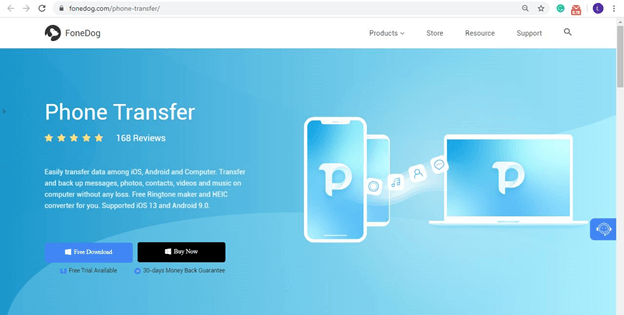
장치를 컴퓨터에 연결하십시오. LG or 삼성. FoneDog Phone Transfer가 이미 열려 있는지 확인하십시오. 연결된 장치에 대한 정보를 보여주는 새 인터페이스가 창에 나타납니다.
왼쪽 패널에 파일 유형 목록이 있습니다. 먼저 전송할 것을 선택하십시오. 이렇게하면 소프트웨어가 해당 파일 유형에 속하는 선택된 장치에서 파일을 검색하라는 메시지가 표시되므로 시간이 걸릴 수 있습니다.

파일이 스캔되면 해당 확인란을 선택하여 전송할 파일을 선택합니다. 완료되면 상단 메뉴에서 오른쪽 버튼에서 세 번째에있는 PC로 내보내기 버튼을 클릭합니다.
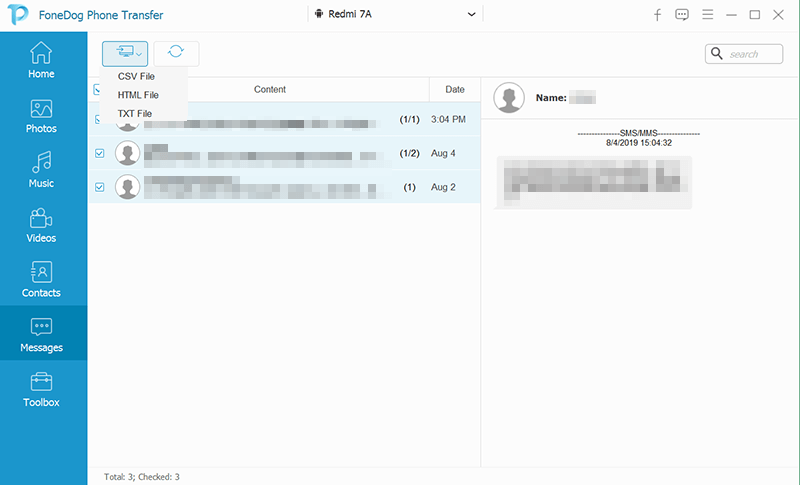
이를 통해 LG 또는 Samsung에서 컴퓨터로 파일을 전송할 수 있습니다. 이제 컴퓨터에서 LG 또는 삼성으로 파일을 전송하는 세 단계를 따르십시오. 그것은 당신이해야 할 모든 것을 요약합니다. LG와 삼성 간의 데이터 전송.
특수 도구를 사용하면 성공할 가능성이 크지 만 일부에게는 신뢰할 수 없습니다. 따라서 LG 또는 삼성에서 직접 제공하는 도구를 사용해 볼 가치가 있습니다.
첫 번째 항목은 LG 브랜드의 기능입니다. 보다 구체적으로 LG Cloud라고 불리는 LG에서 제공하는 클라우드 서비스입니다.
다른 LG 클라우드와 마찬가지로 LG 스마트 폰 사용자가 파일을 저장할 수 있습니다. 그러나 그게 다가 아닙니다. 다른 브랜드의 스마트 폰 사용자도 사용할 수있어 LG에서 삼성과 같은 다른 브랜드로 이전 할 수 있습니다.
모든 Android 사용자가 사용할 수있는 LG Cloud APK 파일이 있지만 당연히 LG 스마트 폰을 보유한 사용자는 더 나은 이점을 얻을 수 있습니다. APK는 무료 5GB 만 제공하고 LG 기기 용 앱은 50GB를 제공하여 LG와 삼성 간의 데이터 전송. 방법은 다음과 같습니다.
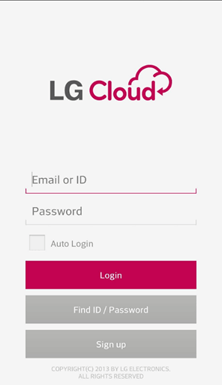
LG 사용자를 위해 개발 된 앱이지만 다른 브랜드를 사용하는 사용자도 접근 할 수 있다는 점이 다행이다. 이는 LG의 관대함으로 볼 수있다. 그러나 삼성도 마찬가지다.
이미 알고 있듯이 두 브랜드, LG와 삼성은 종종 서로 비교됩니다. 비슷하기 때문에 사실이지만 실제로는 치열한 경쟁자입니다. 따라서 한 브랜드의 제품을 다른 브랜드에 적용 할 수 있습니다.
먼저 LG 클라우드에 대해 논의했지만 실제로는 이미 삼성 클라우드가 존재했습니다. 그리고 이것이 우리가이 방법에도 사용할 것입니다.
삼성 클라우드는 삼성의 클라우드 스토리지 서비스입니다. 그러나 LG Cloud는 파일 저장 및 액세스를 위해 개발되었지만 Samsung Cloud는 백업 및 복원 도구로 더 많이 개발되었습니다.
그러나 그것은 다음과 같은 작업을 수행하는 데 사용할 수 없다는 것을 의미하지는 않습니다. LG와 삼성 간의 데이터 전송. 시작하려면 다음 단계를주의 깊게 따르십시오.
참고 : 메시지가 나타나면 삼성 계정에 로그인하십시오. 아직 계정이 없다면 계정을 만드십시오.
참고 : 선택한 파일 유형에 속하는 파일은 Samsung Cloud에 저장되어 Samsung Cloud가 설치된 모든 플랫폼에서 액세스 할 수 있어야합니다.
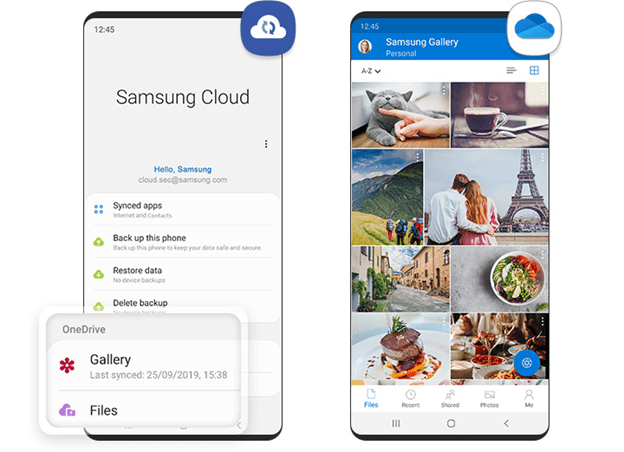
그것은 당신이 알아야 할 모든 것을 요약합니다. LG와 삼성 간의 데이터 전송 삼성 클라우드를 사용합니다. 클라우드 서비스 외에도 LG와 삼성 모두에서 사용할 수있는 파일 전송 도구가 있습니다. LG의 전송 도구부터 시작하겠습니다.
앞서 말했듯이 실제로 삼성 및 LG 사용자가 사용할 수있는 모바일 스위치 도구가 있습니다. LG 사용자의 경우 LG Mobile Switch 앱이 있습니다.
LG 기기에서만 사용할 수 있기 때문에 LG와 삼성 간의 데이터 전송. 절차는 다음과 같습니다.
참고 : 무선을 선택한 경우에만 발생합니다. USB 케이블을 선택한 경우이 단계를 무시하고 7 단계로 진행하십시오.
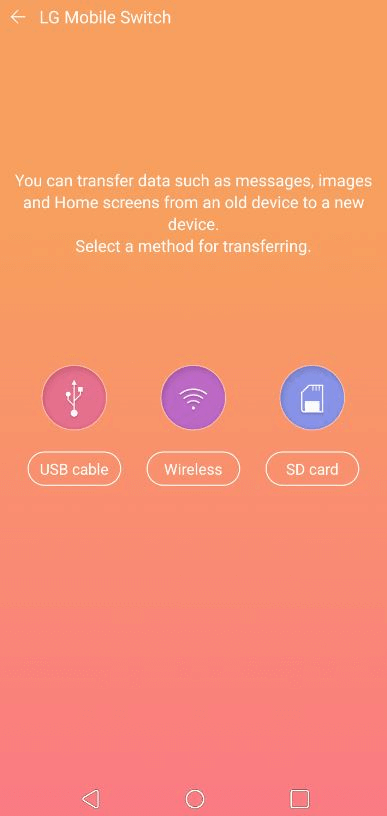
프로세스는 매우 간단하므로 심각한 문제에 직면하지 않아야합니다. 그러나 일부 장치는이 앱과 호환되지 않을 수 있습니다. 그 말로 우리는 삼성 대응자가 있습니다.
LG가 모바일 스위치를 가지고 있다면 삼성은 기본적으로 동일한 기능을하는 스마트 스위치를 가지고 있습니다. 사용자가 한 장치에서 다른 장치로 전환 할 수 있습니다. 주로 기존 삼성 장치에서 최신 삼성 장치로 전환 할 수 있습니다.
LG와 삼성이라는 두 브랜드는 서로를 능가하려고 하는 경쟁자이기 때문에 프로세스가 비슷할 것으로 예상할 수 있습니다.
에 LG에서 삼성으로 데이터 전송, 아래의 쉬운 단계를 따르십시오.
참고 : 무선의 경우 두 장치가 동일한 네트워크에 연결되어 있고 최대 XNUMX 인치 떨어져 있는지 확인합니다. USB 케이블의 경우 OTG를 사용하여 두 장치를 서로 연결하기 만하면됩니다.
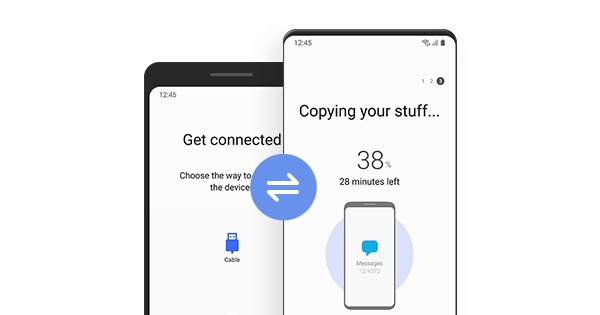
아시다시피 LG 모바일 스위치를 사용할 때와 매우 유사합니다. 그렇게 말하면, 당신이 LG와 삼성 간의 데이터 전송 이 앱은 서로 비슷하기 때문입니다.
최근에 당신에게 일어난 가장 멋진 일 중 하나 일 수있는 새 휴대 전화가 있습니다. 그러나 굉장하지 않은 것은 오래된 사진, 비디오 등을 쉽게 얻을 수 없다는 사실입니다.
이 기사에서는 LG와 삼성 간의 데이터 전송. 바라건대, 문제를 해결하고 한 장치에서 다른 장치로 쉽게 마이그레이션하는 프로세스를 만들었습니다.
코멘트 남김
Comment
전화 전송
FoneDog Phone Transfer를 사용하면 iPhone, Android, iOS 및 컴퓨터에서 손실없이 데이터를 어디서나 전송할 수 있습니다. 사진, 메시지, 연락처, 음악 등
무료 다운로드Hot Articles
/
흥미있는둔한
/
단순한어려운
감사합니다! 선택은 다음과 같습니다.
우수한
평가: 4.5 / 5 ( 97 등급)